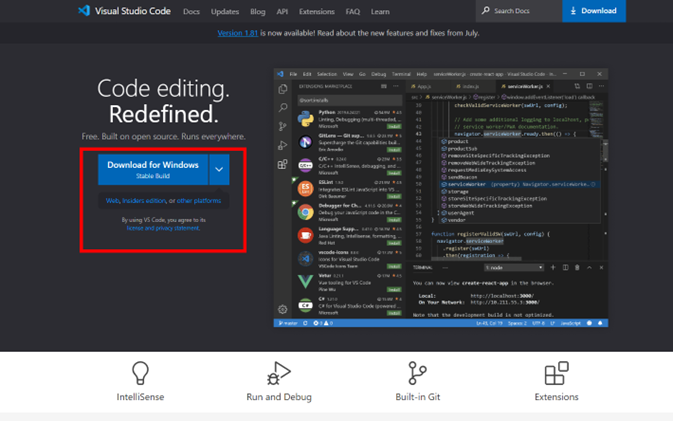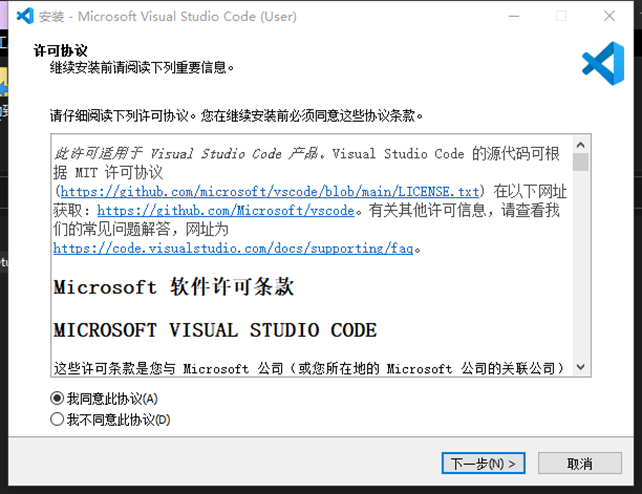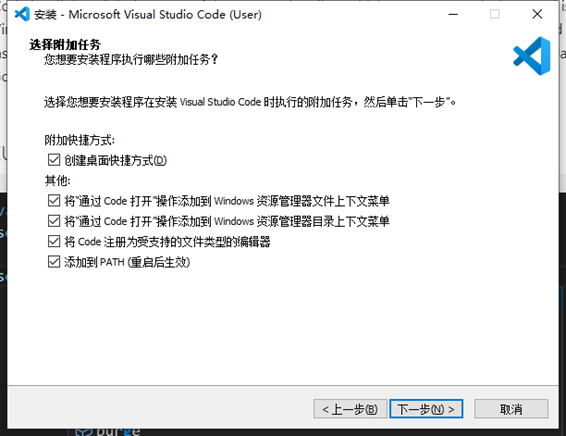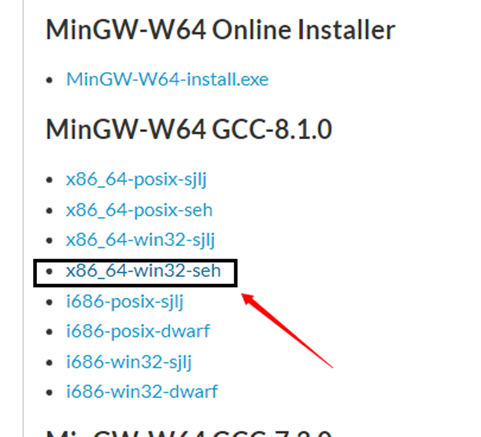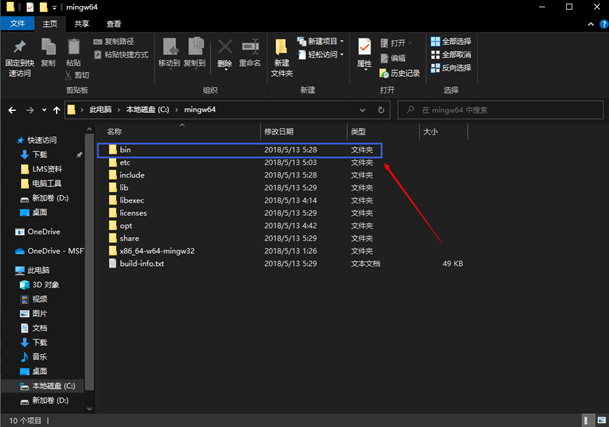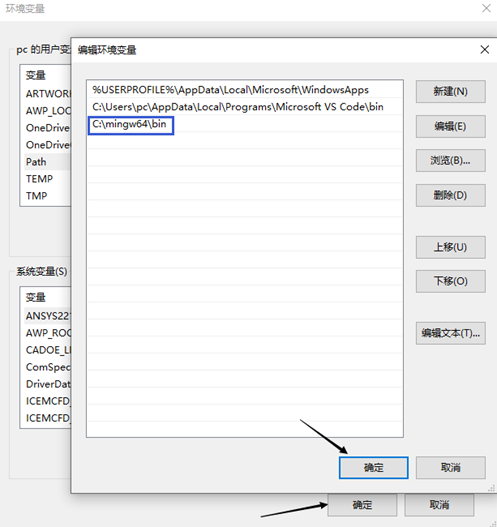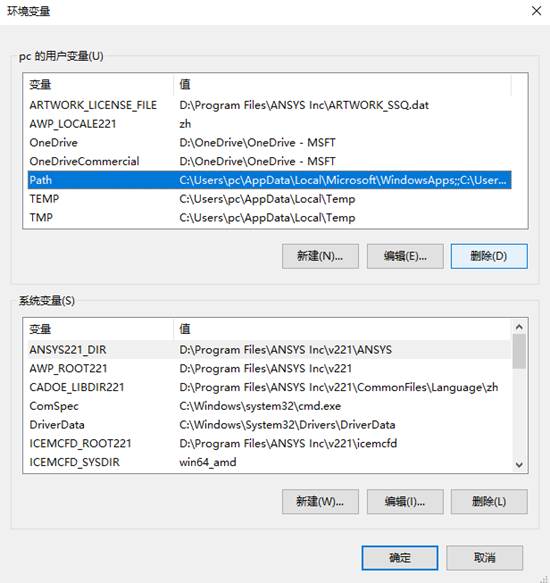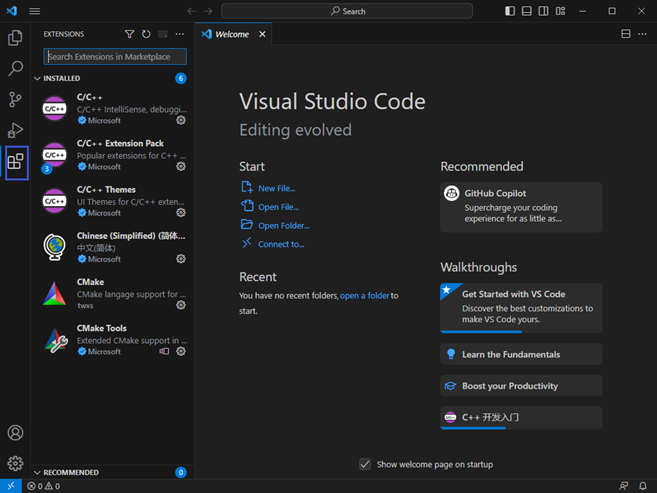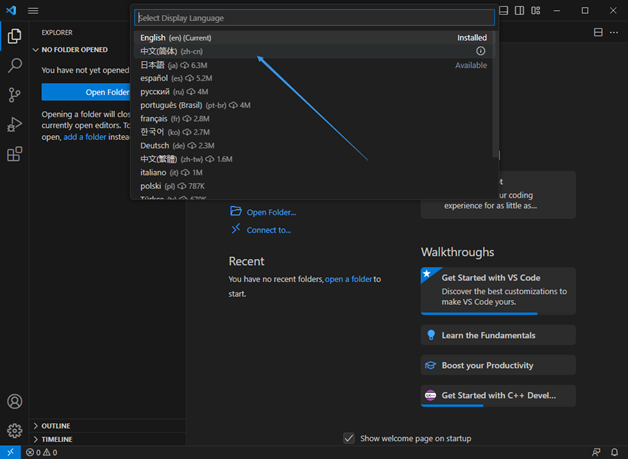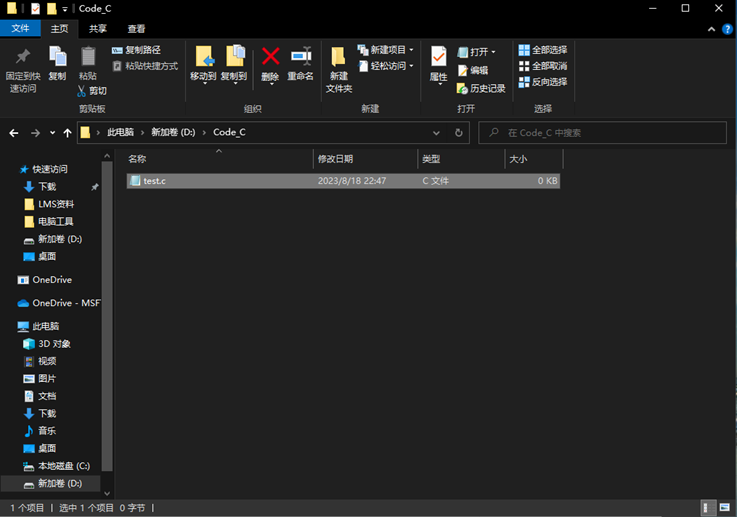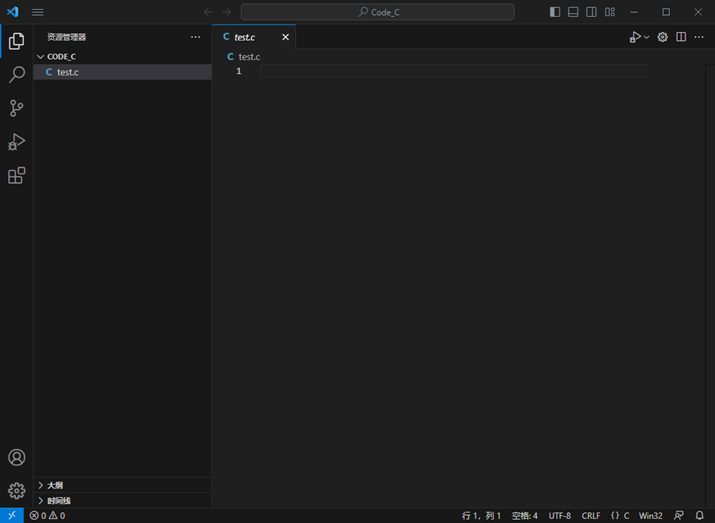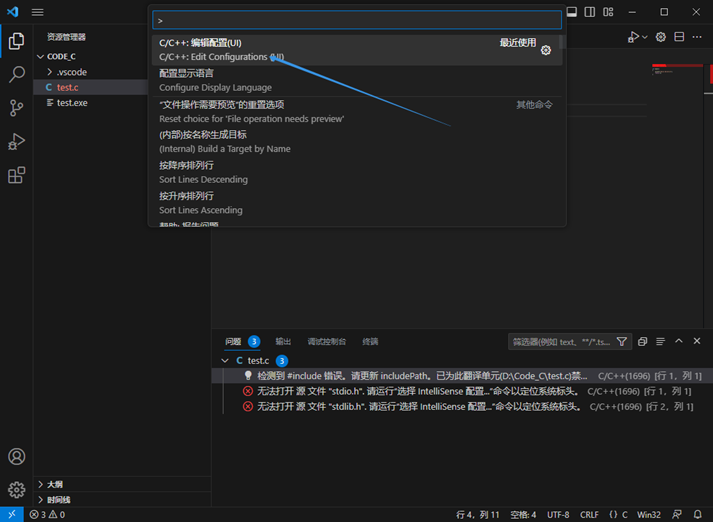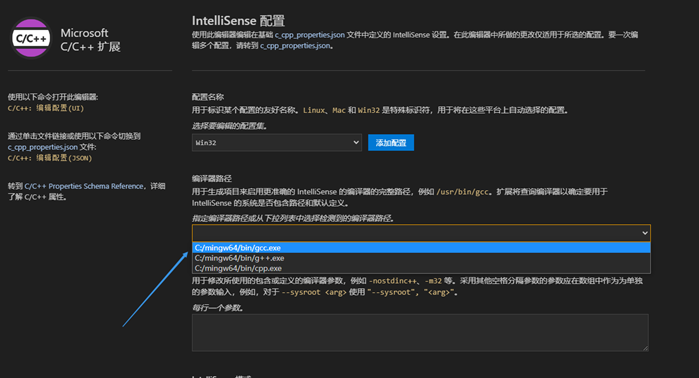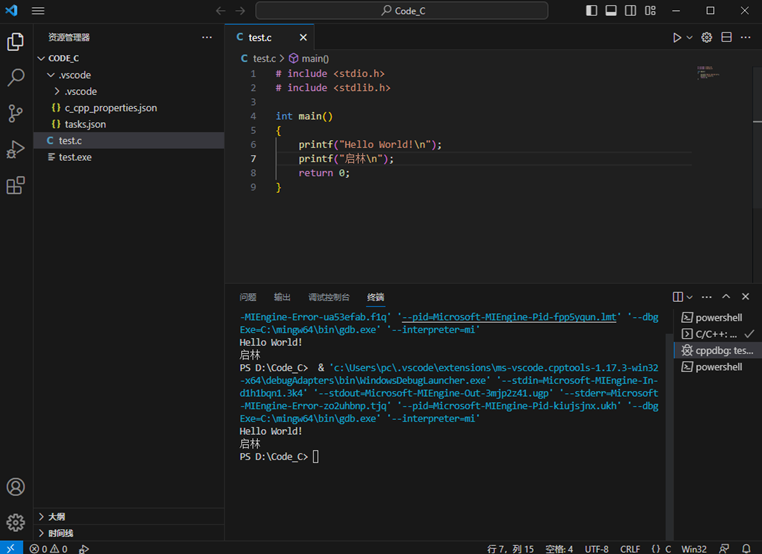今天和大家分享一下VScode软件的安装以及C/C++环境配置的方法。手把手教大家入门。
一,下载VScode编译器
(1)官网下载链接:https://code.visualstudio.com/
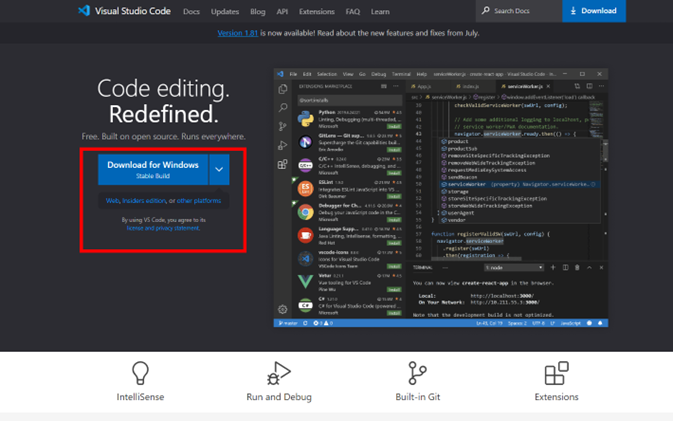
(2)安装VScode。安装过程中的附加任务建议全部勾选。
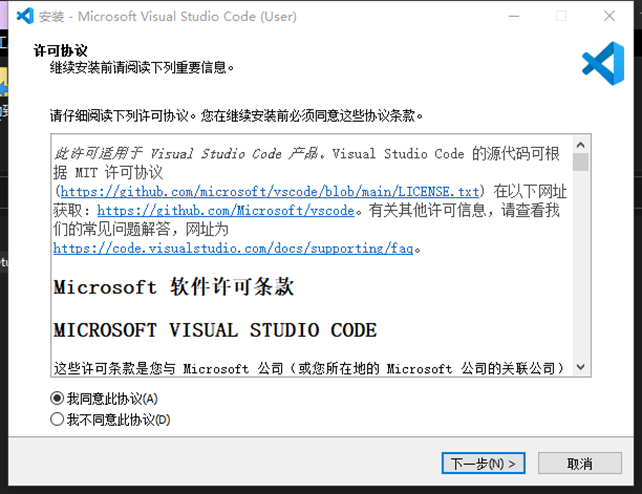
至此 VScode安装完成
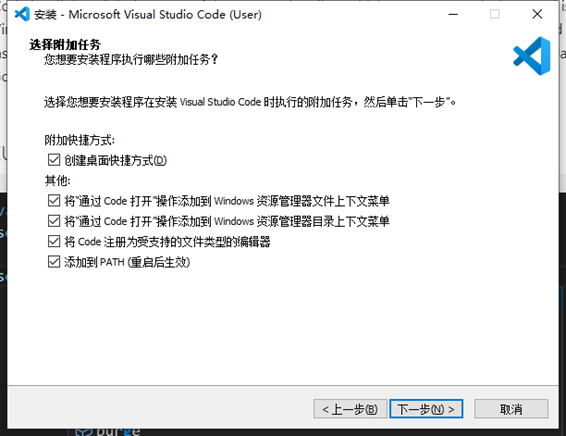

二,下载编译器MinGW。
(1)下载地址:
https://sourceforge.net/projects/mingw-w64/files/
选择其中的
x86_64-win32-seh 并进行下载
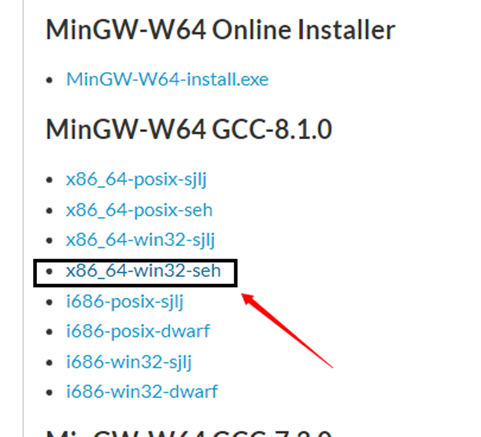
(2) 将安装包进行解压。此时注意解压路径不要包含中文,也尽量不要包含特殊字符,以免后期出现奇怪的bug。
(3) 选择mingw64下的bin文件夹,并复制当前的路径,配置环境变量
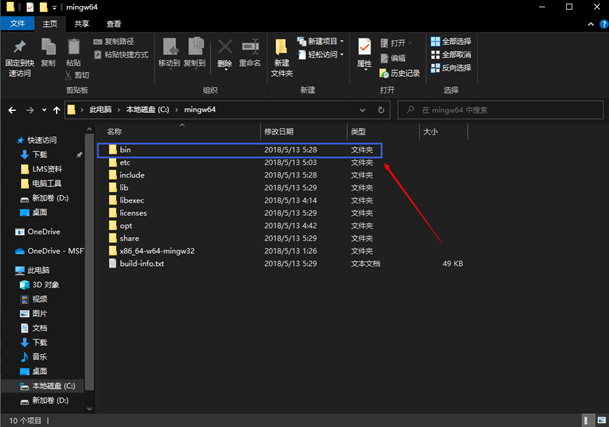

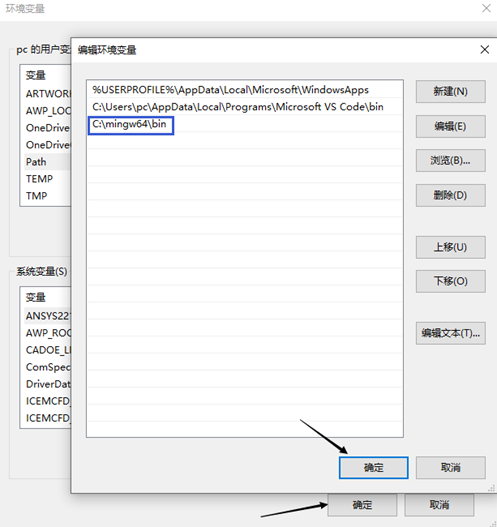
(4) 在计算机的高级系统设置中选择环境变量,选择path,编辑,新建,粘贴刚刚复制的bin路径。注意此时要点三个确定,前两个已经用箭头标出,第三个该页面消失后就会出现。
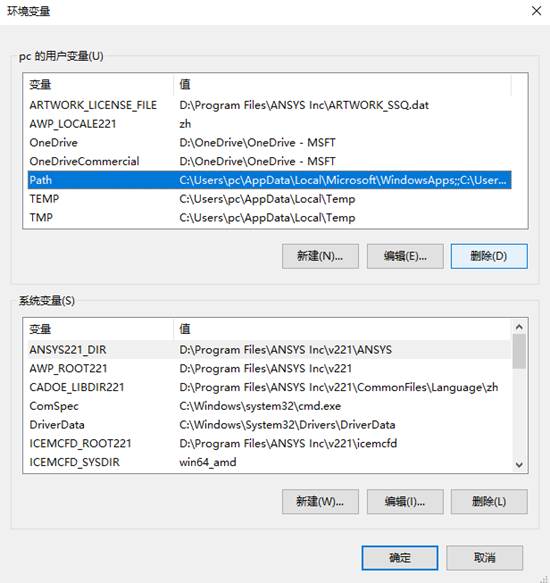 三,配置VScode插件
三,配置VScode插件
(1)打开Vscode软件 点击左侧的方框包含的图标,安装插件Chinese(汉化)和C/C++。第一次打开需要在搜索栏搜索这两个插件。
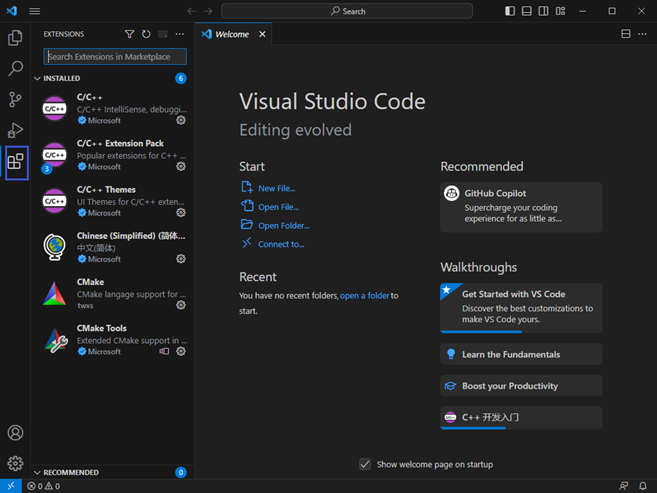
Tip:如果这个时候重启后发现你的VScode不是英文,这个时候需要打开VSCode,然后输入快捷键:Ctrl+shift+p。输入configure display language。选择中文模式即可。

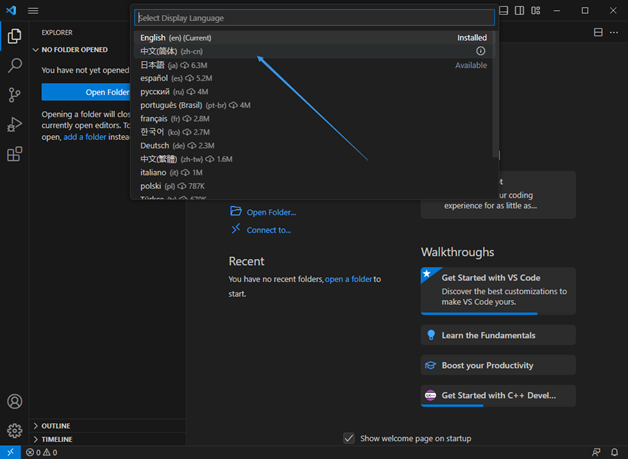
四,测试代码
新建文件夹,并建立以.c为扩展名的文件test.c。并利用VScode打开如图所示。
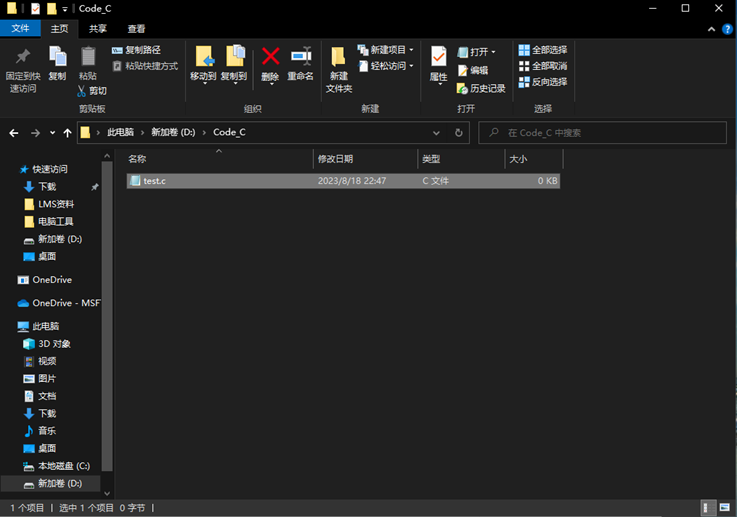
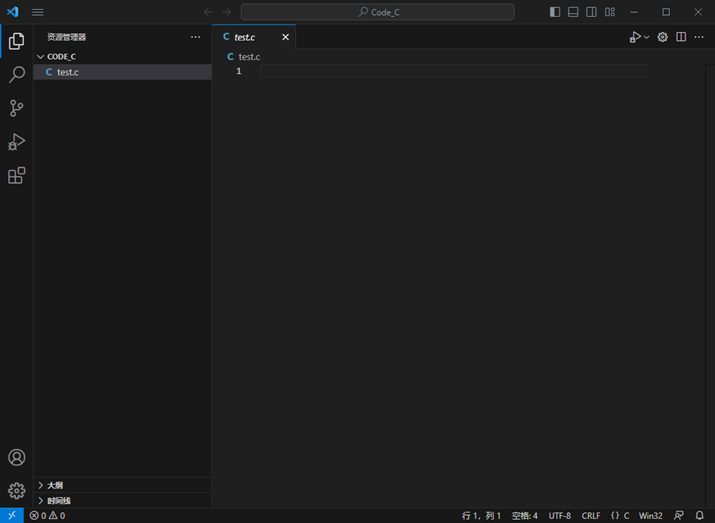
输入以下代码,并运行
# include <stdio.h>
# include <stdlib.h>
int main()
{
printf("Hello World!\n");
return 0;
}
如果运行中出现“检测到 #include 错误。请更新 includePath”的报错
错误的原因是编译器的路径没有选择或者没有选择正确
1,输入快捷键 Ctrl+shift+p 接着输入 configuration。
2,选择C/C++:编辑配置(UI)
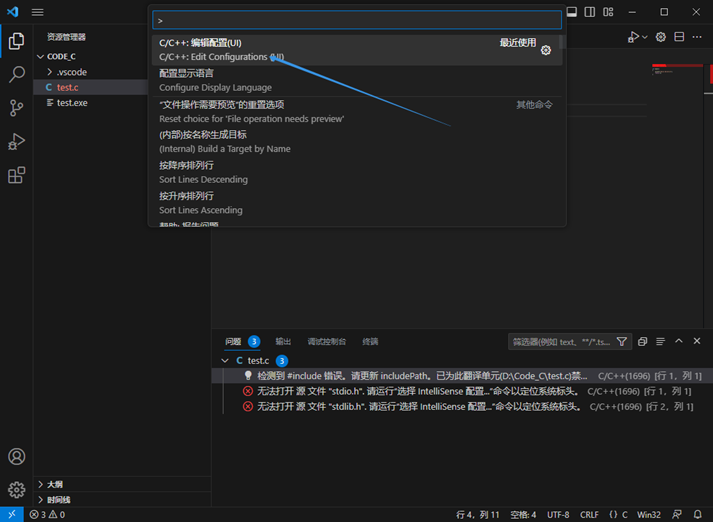
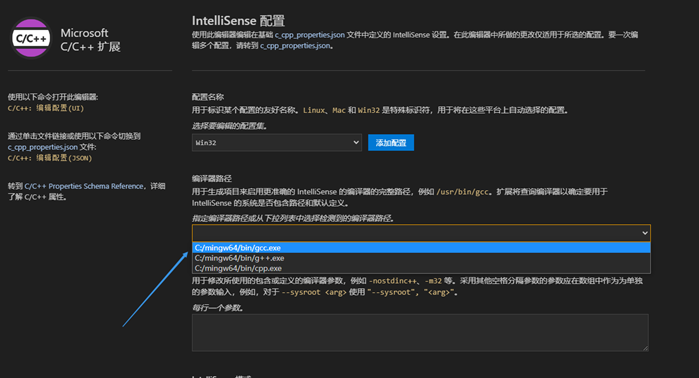
这时,我们选择gcc,这时候我们发现.c文件中的报错就会消失。
接下来我们看一下运行结果。
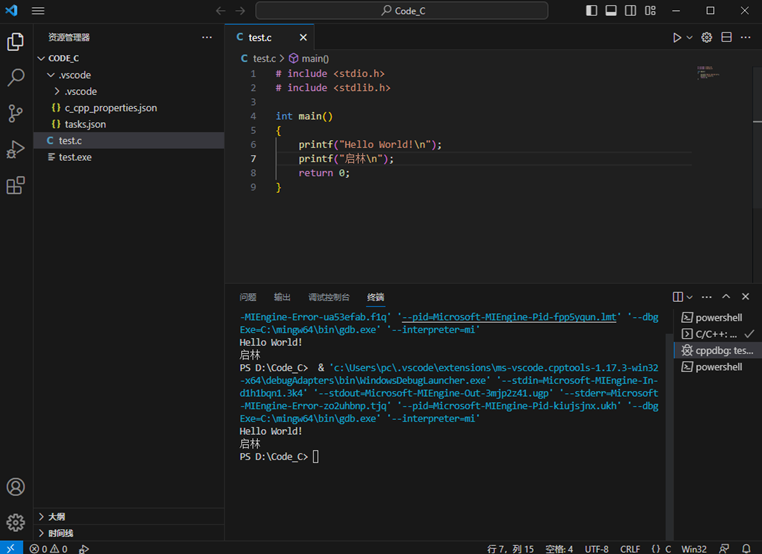
 闽公网安备 35020302035485号
闽公网安备 35020302035485号
 闽公网安备 35020302035485号
闽公网安备 35020302035485号